Koostelaitteen luominen useiden äänilaitteiden yhdistämistä varten
Koostelaitteella voit käyttää eri laitteiden äänituloja ja -lähtöjä samanaikaisesti Logic Pron, GarageBandin, MainStagen ja useimpien muiden Core Audion kanssa yhteensopivien appien kanssa.
Kun luot koostelaitteen, useat äänilaitteet näkyvät apissa yksittäisenä laitteena. Näin voit lisätä samanaikaisesti käytettävissä olevien syöttö- ja toistoliitäntöjen määrää. Voit myös käyttää useita äänilaitteita, kuten useita USB-mikrofoneja, samaan aikaan.
Voit käyttää koostelaitetta myös silloin, jos appisi ei tue erillisten laitteiden käyttöä tulona ja lähtönä. Eräiden muiden valmistajien kuin Applen tarjoamien appien kanssa voit käyttää erillisiä laitteita syöttö- ja toistolaitteina vain silloin, kun laitteet yhdistetään toisiinsa koostelaitteella.
Applen appien (kuten Logic Pron, GarageBandin ja MainStagen) kanssa voit käyttää erillisiä laitteita tulona ja lähtönä. Voit kuitenkin halutessasi lisätä äänitulojen tai -lähtöjen määrää käyttämällä koostelaitetta.
Koostelaitteen luominen
Kun luot koostelaitteen, varmista, että kaikki ulkoiset ääniliitännät on liitetty Maciin.
Valitse Finderissa Siirry > Lisäapit ja avaa sitten Ääni- ja MIDI-asetukset -appi.
Napsauta äänilaiteikkunan alareunassa olevaa lisäyspainiketta (+) ja valitse Luo koostelaite.
Ikkunan vasemmalla puolella olevaan luetteloon ilmestyy uusi koostelaite. Voit nimetä laitteen uudelleen kaksoisklikkaamalla sitä.
Kun uusi koostelaite on valittuna sivupalkissa, valitse Käytä-valintaneliö jokaisen laitteen kohdalla, jonka haluat sisällyttää koostelaitteeseen alilaitteena. Valintaneliöiden valintajärjestys määrittää tulojen ja lähtöjen järjestyksen apeissa, kuten Logic Prossa ja MainStagessa.
Lisätietoja koostelaitteisiin kuuluvien syöttö- ja toistolaitteiden tunnistamisesta
Jos haluat muuttaa laitteiden järjestystä valinnan jälkeen, vedä laitetta vasemmalle tai oikealle Apulaitteet-kohdassa. Vedä laitetta vasemmalle, jos haluat käyttää pienempiä tulo- ja lähtönumeroita, tai vedä laitetta oikealle, jos haluat käyttää suurempia numeroita.
Määritä koostelaitteelle kellolähde valitsemalla haluamasi laite Kellon lähde -valikossa. Valitse laite, jossa on kaikkein luotettavin kello.
Valitse Poikkeaman korjaus jokaiselle laitteelle, joka ei ole kellolähde.
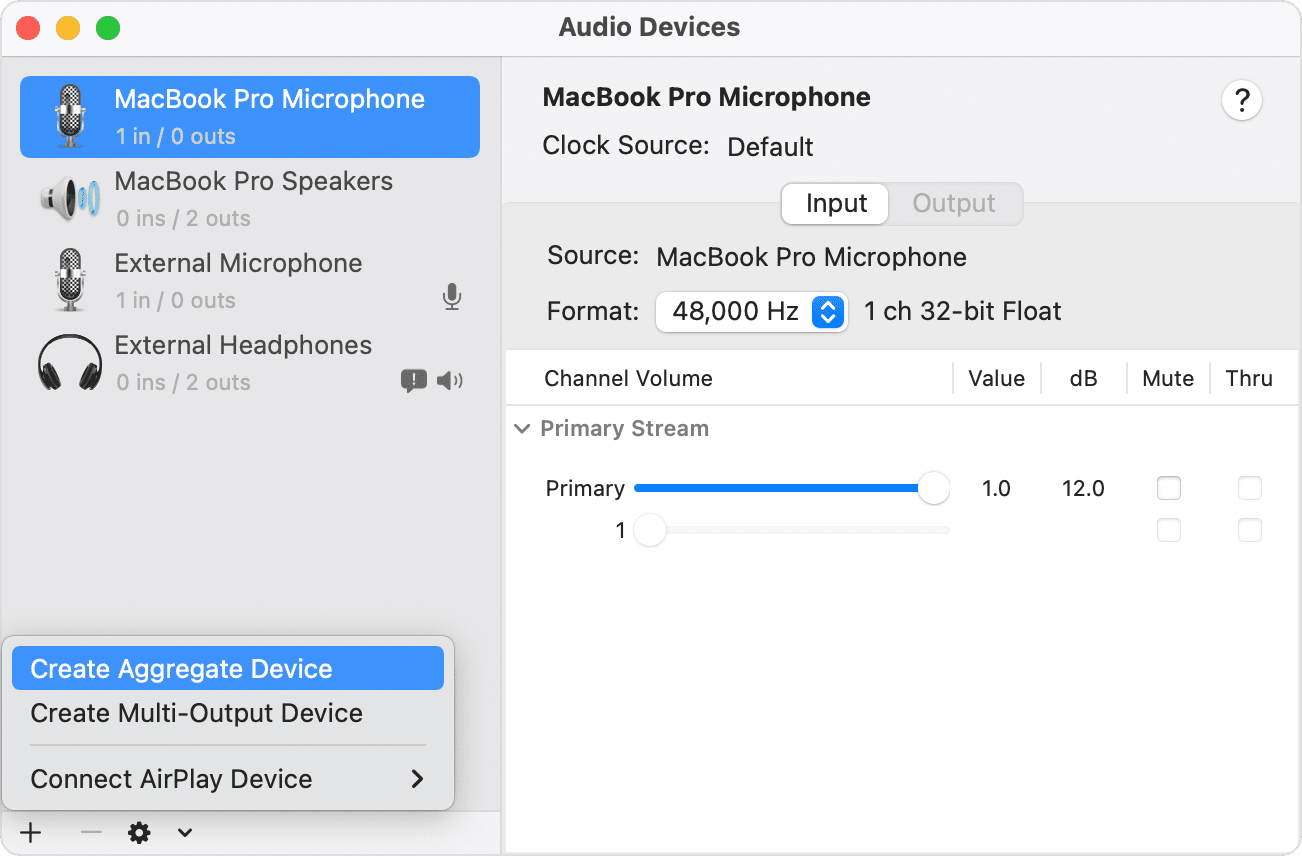
Syöttö- ja toistokanavien tunnistaminen
Pidä ääni- ja MIDI-asetusikkuna avattuna, jotta voit käyttää sitä valitessasi syöttö- ja toistoasetuksia käyttämässäsi apissa. Jokainen ääni- ja MIDI-asetuksissa Apulaite-osion yläreunassa näkyvä laite on värikoodattu ja vastaa alapuolella näkyviä eri alilaitteiden syöttö- ja toistokanavien numeroita. Samat kanavanumerot näkyvät käyttämäsi apin syöttö- ja toistopaikoissa.
Jos haluat esimerkiksi käyttää MacBook Pron mikrofonia Logic Prossa ja mikrofoni on määritetty ääni- ja MIDI-asetuksissa kanavaan 1, valitse syöttö 1 tallennettavan kanavanauhan tulopaikasta.
Koostelaitteen käyttäminen Applen musiikinluontiohjelmiston kanssa
Avaa appi.
Toimi käyttämästäsi apista riippuen seuraavasti:
Logic Prossa valitse Logic Pro > Asetukset > Ääni ja valitse sitten Laitteet.
GarageBandissa valitse GarageBand > Asetukset > Ääni/MIDI.
MainStagessa valitse MainStage > Asetukset > Ääni.
Logic Prossa ja GarageBandissa valitse koostelaite Toistolaite-ponnahdusvalikosta. MainStagessa valitse koostelaite Äänilähtö-ponnahdusvalikosta. Logic Pro ja GarageBand asettavat syöttölaitteen automaattisesti vastaamaan valittua toistolaitetta, jonka voit vaihtaa, jos haluat käyttää toista toistolaitetta. MainStagessa sinun on valittava toistolaite manuaalisesti.
Klikkaa Logic Prossa Käytä.
Useiden raitojen samanaikainen äänittäminen koostelaitteella Macin GarageBandissa
GarageBandissa voit äänittää koostelaitteen avulla useita raitoja kerralla. Voit esimerkiksi äänittää podcast-lähetyksen useasta eri USB-mikrofonista:
Voit määrittää äänityksessä käytettävät syöttö- ja toistolaitteet valitsemalla GarageBand > Asetukset > Ääni/MIDI ja toimimalla sitten seuraavasti:
Klikkaa Toistolaite-ponnahdusvalikkoa ja valitse sitten laite, johon kuulokkeet on yhdistetty. GarageBand pystyy toistamaan ääntä vain yhteen laitteeseen kerrallaan. Jos haluat käyttää useita kuulokkeita, tarvitset jakajan tai kuulokevahvistimen, jotta voit lähettää äänen GarageBandista kaikkiin kuulokkeisiin.
Klikkaa Syöttölaite-ponnahdusvalikkoa ja valitse sitten haluamasi koostelaite.
Voit luoda GarageBand-projektiisi useita uusia ääniraitoja.
Optio-klikkaa minkä tahansa raidan otsikkoa, valitse Määritä raidan otsakkeet ja lisää tallennuspainike kaikkien raitojen otsikkoon valitsemalla Tallennus sallittu.
Valitse jonkin uuden raidan otsikko ja klikkaa sitten raitapainiketta ikkunan alalaidassa olevassa Smart Controls -ruudussa.
Klikkaa Smart Controls -ruudussa Äänitysasetukset ja määritä sitten seuraavat asetukset:
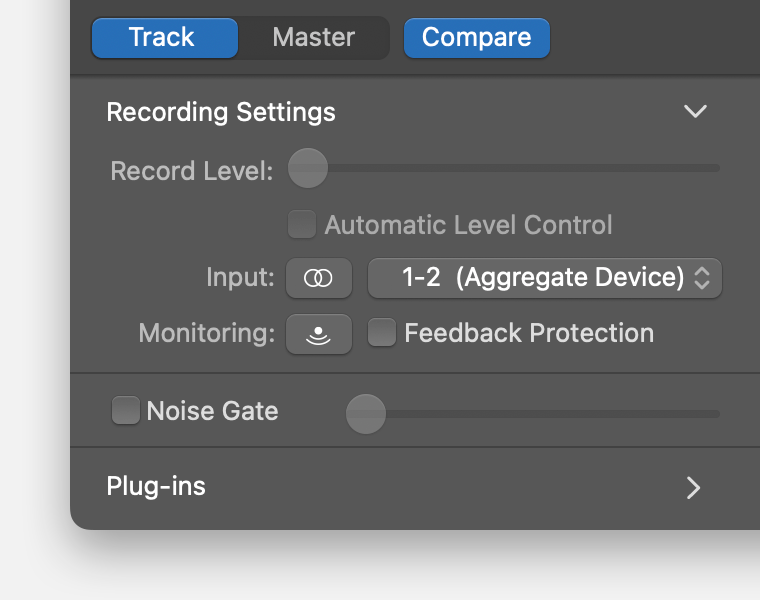
Napsauta tulokanavaa ja valitse kanavan asetukseksi tai . Varmista, että valitset mikrofonin tai instrumentin äänimuodon oikein.
Klikkaa syöttölaitteiden ponnahdusvalikkoa ja valitse syöttölähde. Numeroidut kanavat vastaavat ääni- ja MIDI-asetuksissa määritettyjä numeroituja kanavia.
Toista edelliset kaksi vaihetta kullekin tallennettavalle raidalle. Varmista, että kaikilla raidoilla on oma syöttölähde GarageBandissa. Voit esimerkiksi määrittää yhden USB-mikrofonin kanavaan 1 ja toisen mikrofonin kanavaan 2 ääni- ja MIDI-asetusten Koostelaite-kohdassa. Määritä GarageBandissa kanava 1 yhdelle raidalle ja kanava 2 toiselle raidalle.
Klikkaa Tallennus sallittu -painiketta kunkin äänitettävän raidan otsikossa.
Aloita äänittäminen napsauttamalla työkalupalkissa tai painamalla R-näppäintä näppäimistössä.
Koostelaitteen käyttäminen Macin äänilähtönä
Kun asetat koostelaitteen Macin äänilähdöksi, Macin muista apeista tulevat äänet toistetaan koostelaitteen kautta. Koostelaite lisätään myös Applen musiikinluontiappien Output Device (Toistolaite)- ja Input Device (Syöttölaite) -valikoiden System Setting (Järjestelmäasetus) -valinnaksi.
Valitse Finderissa Siirry > Lisäapit. Avaa Ääni- ja MIDI-asetukset.
Ctrl-klikkaa vasemmassa sarakkeessa olevaa Koostelaite-valintaa ja valitse sitten Käytä tätä laitetta äänentoistoon tai Käytä tätä laitetta äänensyöttöön.
Jos käytät erillisiä sanakelloyhteyksiä
Jos käytät koostelaitteen laitteissa erillisiä sanakelloyhteyksiä, toimi seuraavasti:
Liitä laitteet yhteen sanakellokaapeleilla ja poista Poikkeaman korjaus -valinta kunkin laitteen kohdalta ääni- ja MIDI-asetuksissa. Lisätietoja sanakelloyhteyksien muodostamisesta on äänilaitteesi tuotedokumentaatiossa.
Valitse Poikkeaman korjaus -valintaneliö laitteilla, joita ei ole määritetty kellon lähteeksi ja jotka eivät käytä erillisiä sanakelloyhteyksiä.
Tiedot tuotteista, jotka eivät ole Applen valmistamia, sekä tiedot itsenäisistä verkkosivustoista, jotka eivät ole Applen hallinnoimia tai testaamia, eivät sisällä suosituksia. Apple ei vastaa muiden valmistajien verkkosivustojen tai tuotteiden valikoimasta, toimivuudesta tai käytöstä. Apple ei takaa muiden valmistajien verkkosivustojen tarkkuutta tai luotettavuutta. Saat lisätietoja ottamalla yhteyttä myyjään.
